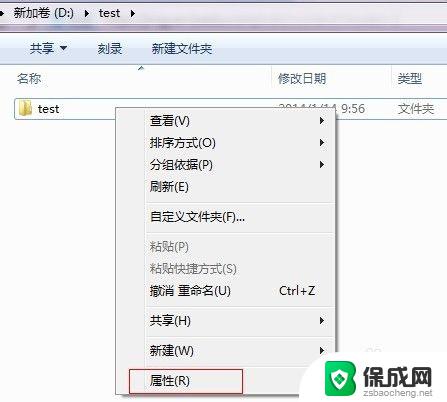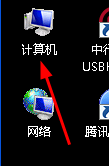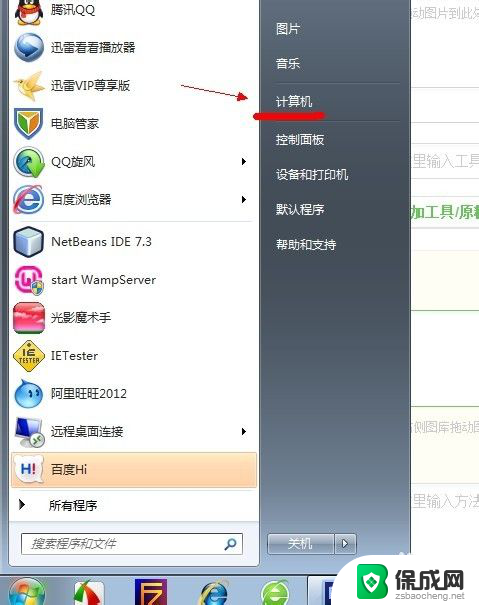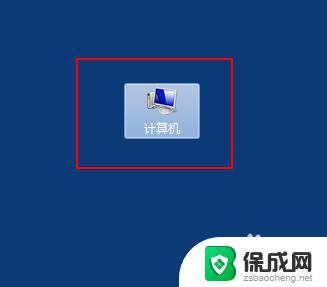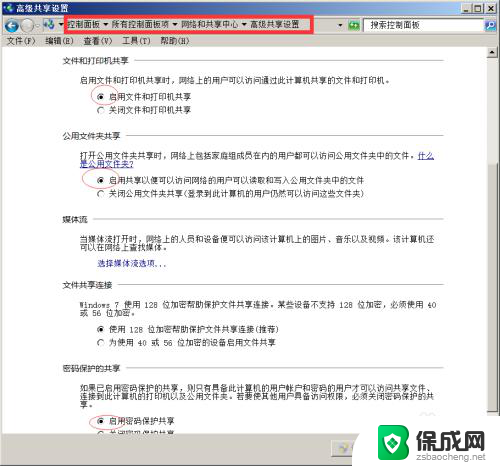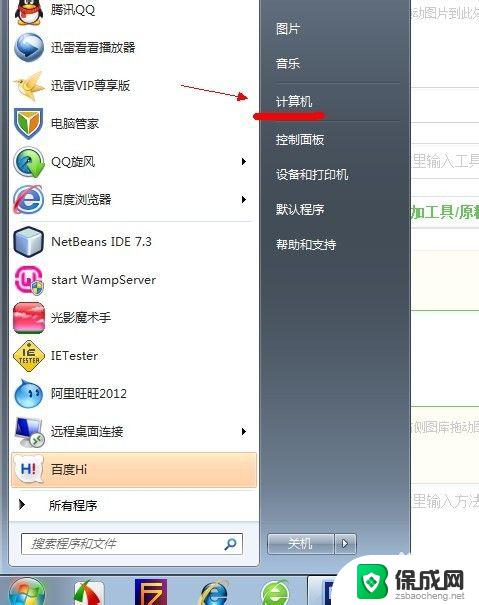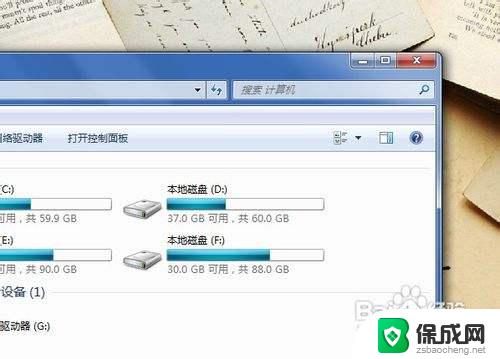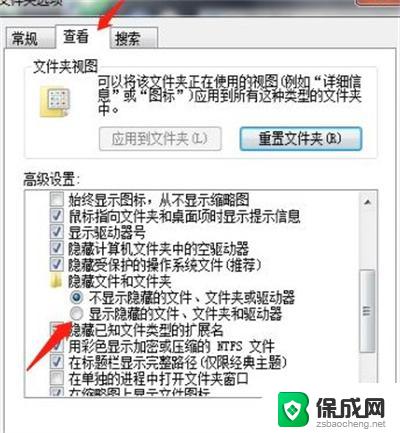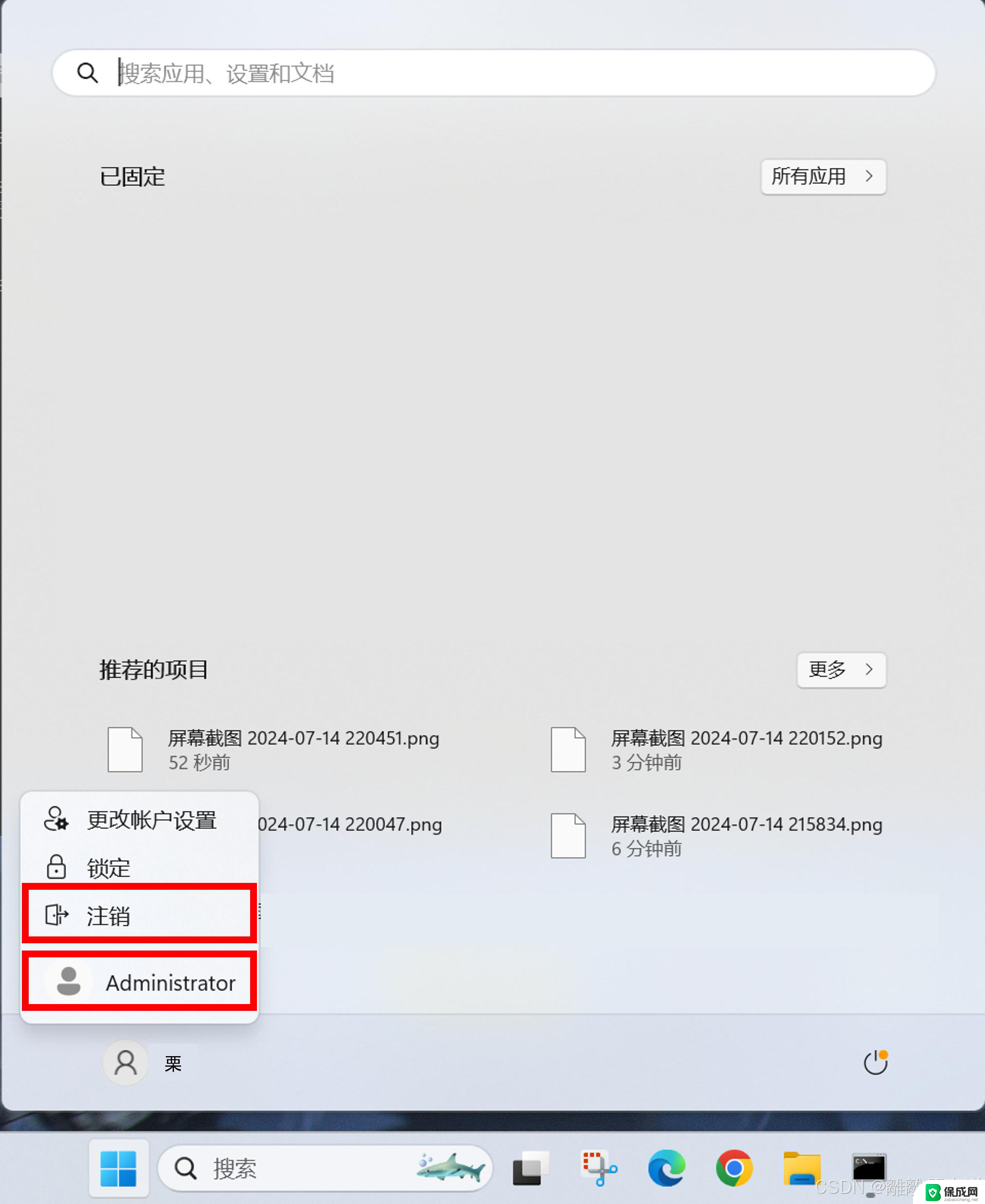win7能给文件夹加密吗 在Win7中如何设置文件夹的访问密码
win7能给文件夹加密吗,Win7作为一款常见的操作系统,对于文件夹的保护和隐私问题备受关注,很多用户都想知道,Win7能否给文件夹加密,以及如何设置文件夹的访问密码。事实上Win7是可以对文件夹进行加密的,这样可以有效地防止他人未经许可地访问你的私密文件。而要设置文件夹的访问密码,只需简单的几个步骤即可实现。下面将详细介绍Win7中加密文件夹和设置访问密码的方法,帮助用户更好地保护个人隐私。
方法如下:
1.首先你要想加密的文件夹选中这文件夹按鼠标右键弹出这个文件夹的菜单。

2.在菜单中单击“属性”命令。

3.在打开属性对话框的“常规‘选项卡中单击”高级“按钮。
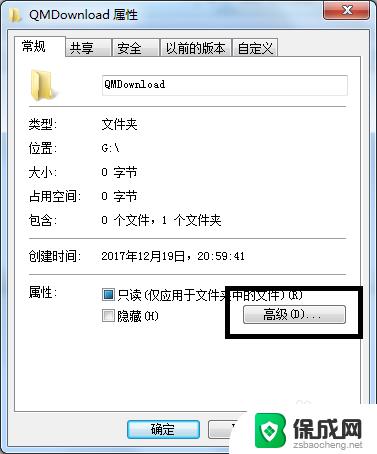
4.在弹出的高级属性对话框中选中”加密内容以便保护数据“复选框,单击”确定“按钮。
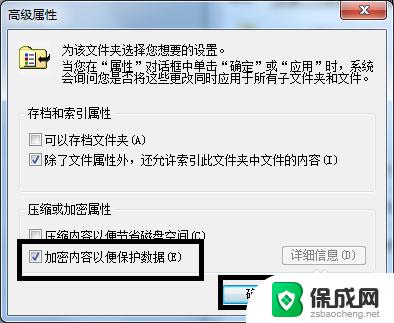
5.返回”属性“对话框,单击“确定”按钮。
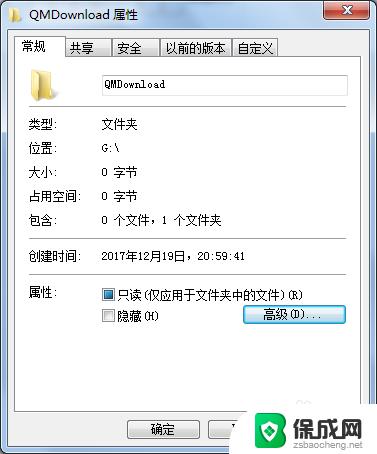
6.会出现属性的对话框在此点击“确定“按钮。

7.单击任务栏通知区域的图标,弹出”加密文件系统“。
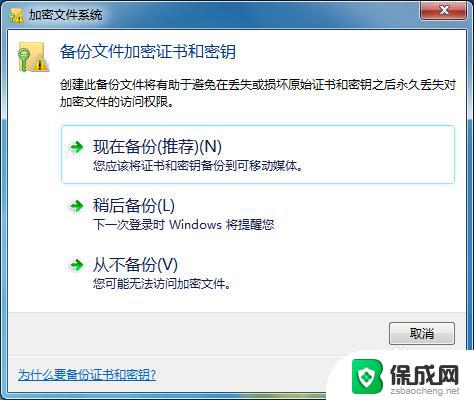
8.选择“现在备份(推荐)”选项,弹出“证书导出向导”对话框。单击“下一步”按钮。
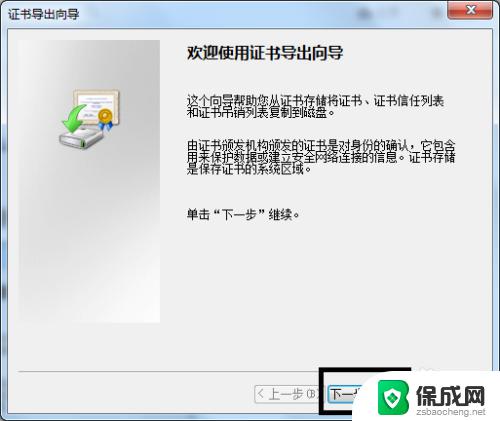
9.弹出“导出文件格式”对话框,保持默认设置,单击“下一步”按钮。
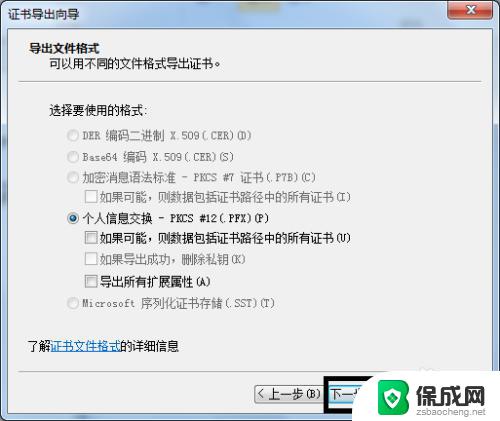
10.弹出“密码”对话框,在密码和输入并确定密码“文本框中输入加密密码。单击”下一步“按钮。
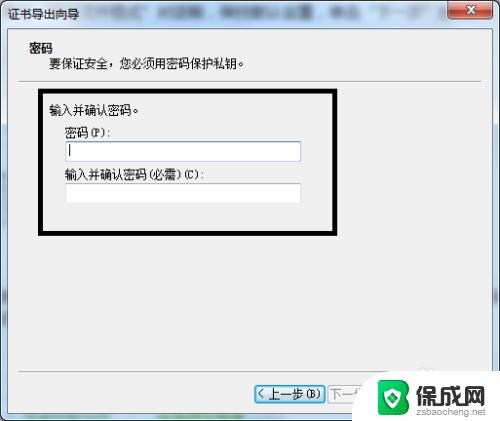
11.在证书导出向导窗口中单击“浏览”按钮中保存文件,再单击“下一步”按钮。
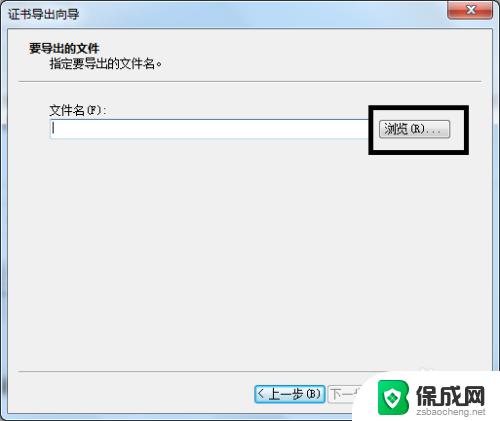
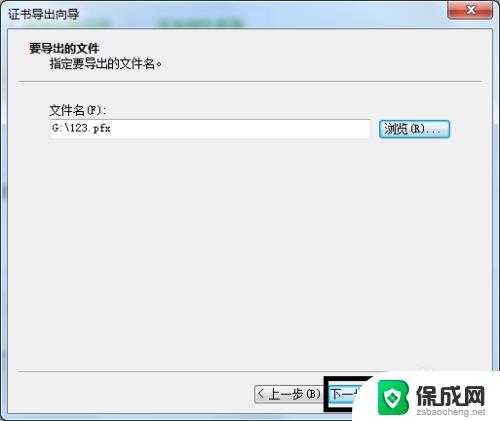
12.最后单击“完成”按钮。
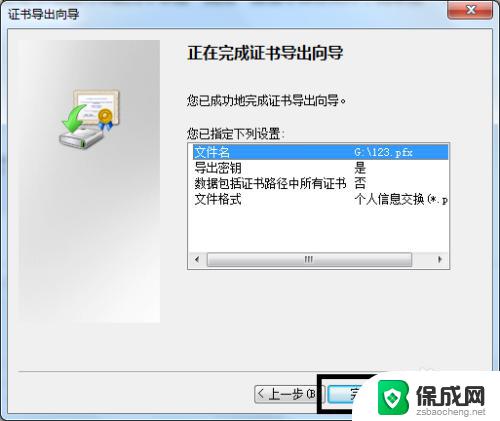
13.又弹出“导出”成功,点击“确定”按钮。

这就是关于如何在win7中给文件夹加密的全部内容了,如果你还不懂,可以按照小编的方法进行操作,希望这能够帮助到大家。